AtomをWindowsにダウンロードしてインストール、アンインストールする:スマホで便利な環境構築手順書(3/3 ページ)
Atomで日本語が入力できるか確認
実際にAtomで日本語がインラインで正常に入力できるか試してみた。問題はない(図13)。
Atomはインストールすると「スタート」メニューの中に登録される(図14)。
Atomのアンインストール
Atomのアンインストールを試してみよう。
アンインストールするには「スタート」→「コントロールパネル」とたどり、コントロールパネルを開く。
コントロールパネルの表示が、「カテゴリ」表示になっていた場合は、表示方法を「小さいアイコン」に変更すると分かりやすい。項目から「プログラムと機能」をクリックして開く。この辺りに関しては連載初回で図付きで解説しているので、そちらを参照してほしい。
「プログラムと機能」の中にAtomが登録されているので、これを選択して、マウスの右クリックをすると、「アンインストール」と表示される(図15)。
「アンインストール」をクリックすると、何の確認の表示もなく一瞬の間にアンインストールされる。「スタート」メニューからも「Atom」に関連する項目が消えている(図16)。
今回は、Atomのインストールとアンインストールについて解説した。次回は、別のテキストエディタのインストール&アンインストールについて解説するので、お楽しみに。
著者紹介
薬師寺 国安(やくしじ くにやす) / 薬師寺国安事務所
薬師寺国安事務所代表。Visual Basicプログラミングと、マイクロソフト系の技術をテーマとした、書籍や記事の執筆を行う。
1950年生まれ。事務系のサラリーマンだった40歳から趣味でプログラミングを始め、1996年より独学でActiveXに取り組む。
1997年に薬師寺聖とコラボレーション・ユニット「PROJECT KySS」を結成。
2003年よりフリーになり、PROJECT KySSの活動に本格的に参加。.NETやRIAに関する書籍や記事を多数執筆する傍ら、受託案件のプログラミングも手掛ける。
Windows Phoneアプリ開発を経て、現在はWindowsストアアプリを多数公開中。
Microsoft MVP for Development Platforms - Client App Dev (Oct 2003-Sep 2012)。
Microsoft MVP for Development Platforms - Windows Phone Development(Oct 2012-Sep 2013)。
Microsoft MVP for Development Platforms - Client Development(Oct 2013-Sep 2014)。
Microsoft MVP for Development Platforms-Windows Platform Development (Oct 2014-Sep 2015)。
関連記事
 “Nyan Cat”を見ながらコーディングできるAtomエディタ 1.6
“Nyan Cat”を見ながらコーディングできるAtomエディタ 1.6
GitHubは、カスタマイズ性が高いオープンソースのテキストエディタの最新安定板「Atom 1.6」を公開した。 Web制作に使えるエディターAtom、Brackets、Coda、Sublime Textの現状まとめ
Web制作に使えるエディターAtom、Brackets、Coda、Sublime Textの現状まとめ
Web制作に長年携わる筆者が数あるテキストエディターの中から代表的な4つをピックアップ。機能別に違いをまとめてみたので、エディター選びの参考にしてほしい。 HTML、CSS、JavaScriptでデスクトップアプリを開発できるElectron 1.0、Devtron 1.0、Spectron 3.0が提供開始
HTML、CSS、JavaScriptでデスクトップアプリを開発できるElectron 1.0、Devtron 1.0、Spectron 3.0が提供開始
Web技術を利用したクロスプラットフォームのデスクトップアプリ開発フレームワーク「Electron 1.0」がリリースされた。APIデモアプリ、検証・デバッグ用ツール、テストフレームワークも同時に公開されている。
Copyright © ITmedia, Inc. All Rights Reserved.
 図13 Atomで日本語の入力機能を試した
図13 Atomで日本語の入力機能を試した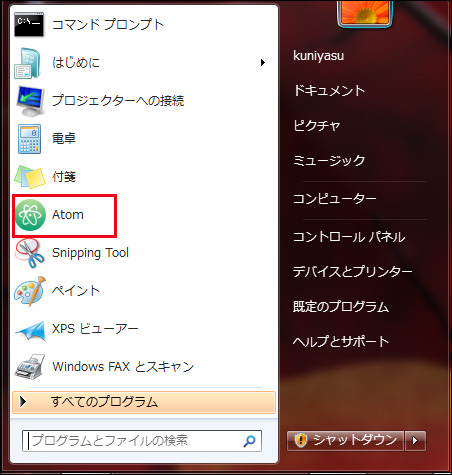 図14 「スタート」メニューに登録されたAtom
図14 「スタート」メニューに登録されたAtom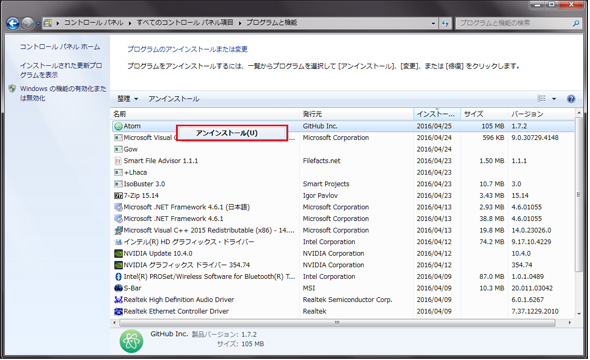
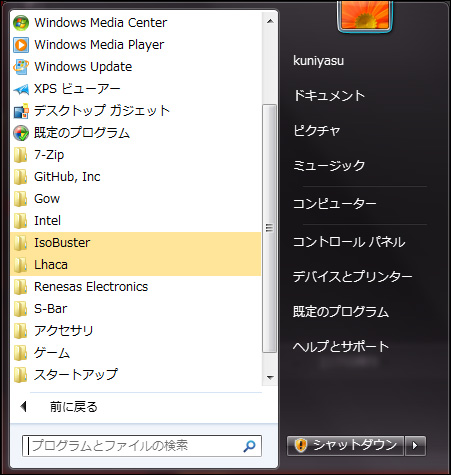 図16 「Atom」がアンインストールされた
図16 「Atom」がアンインストールされた



